PS-618创意美妆场景搭建(下集)图文教程发布时间:2022年01月24日 08:01
虎课网为您提供字体设计版块下的PS-618创意美妆场景搭建(下集)图文教程,本篇教程使用软件为PS(CC2018),难度等级为初级练习,下面开始学习这节课的内容吧!
今天课程的内容是讲解618创意美妆场景搭建(下集),同学们可以在下方评论区进行留言,老师会根据你们的问题进行回复,作业也可以在评论区进行提交。
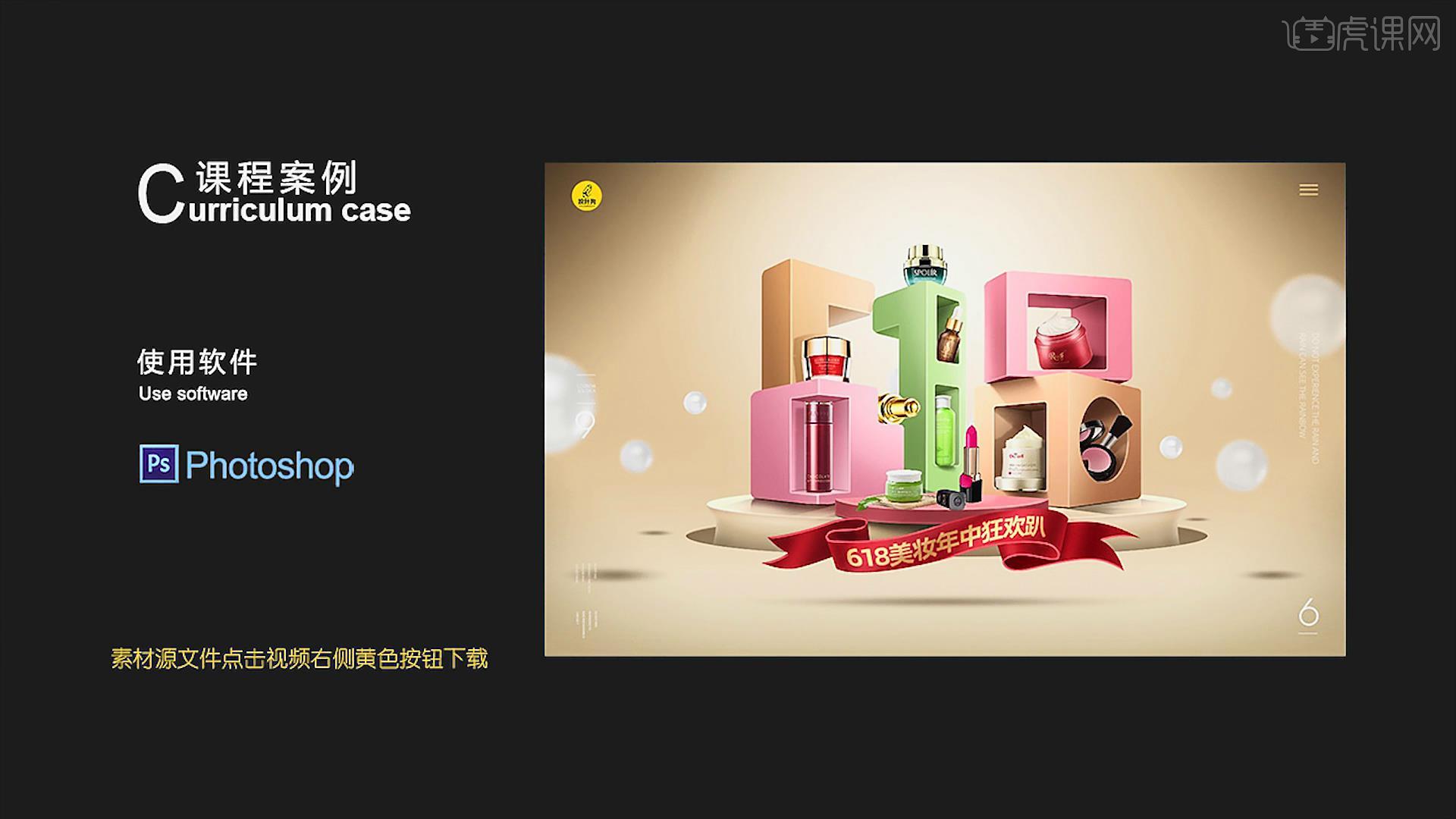
那就开始今天的教程咯。
1.添加【曲线】提高亮度,点击蒙版层使用渐变工具进行拖动,添加【曲线】提高亮度,按【Ctrl+T】调整到合适的大小,复制一份产品,使用【画笔工具】进行涂抹,创建一个新的图层,设置【图层模式】为正片叠底,使用黑色画笔进行涂抹,使用【橡皮擦工具】擦除多余部分。

2.设置【图层模式】为正片叠底,创建一个新的图层,使用【画笔工具】进行涂抹,按【Alt】复制一份图层,按【Ctrl】
单击图层,创建一个新的图层,添加【描边】设置宽度为2像素,吸取合适的颜色。

3.设置【图层模式】为正片叠底,使用【套索工具】按【Delete】删除多余部分,添加【高斯模糊】设置半径为2.5像素,使用【多边形套索工具】进行选择,创建一个新的图层,设置【填充】为棕色,设置【动感模糊】为9像素。
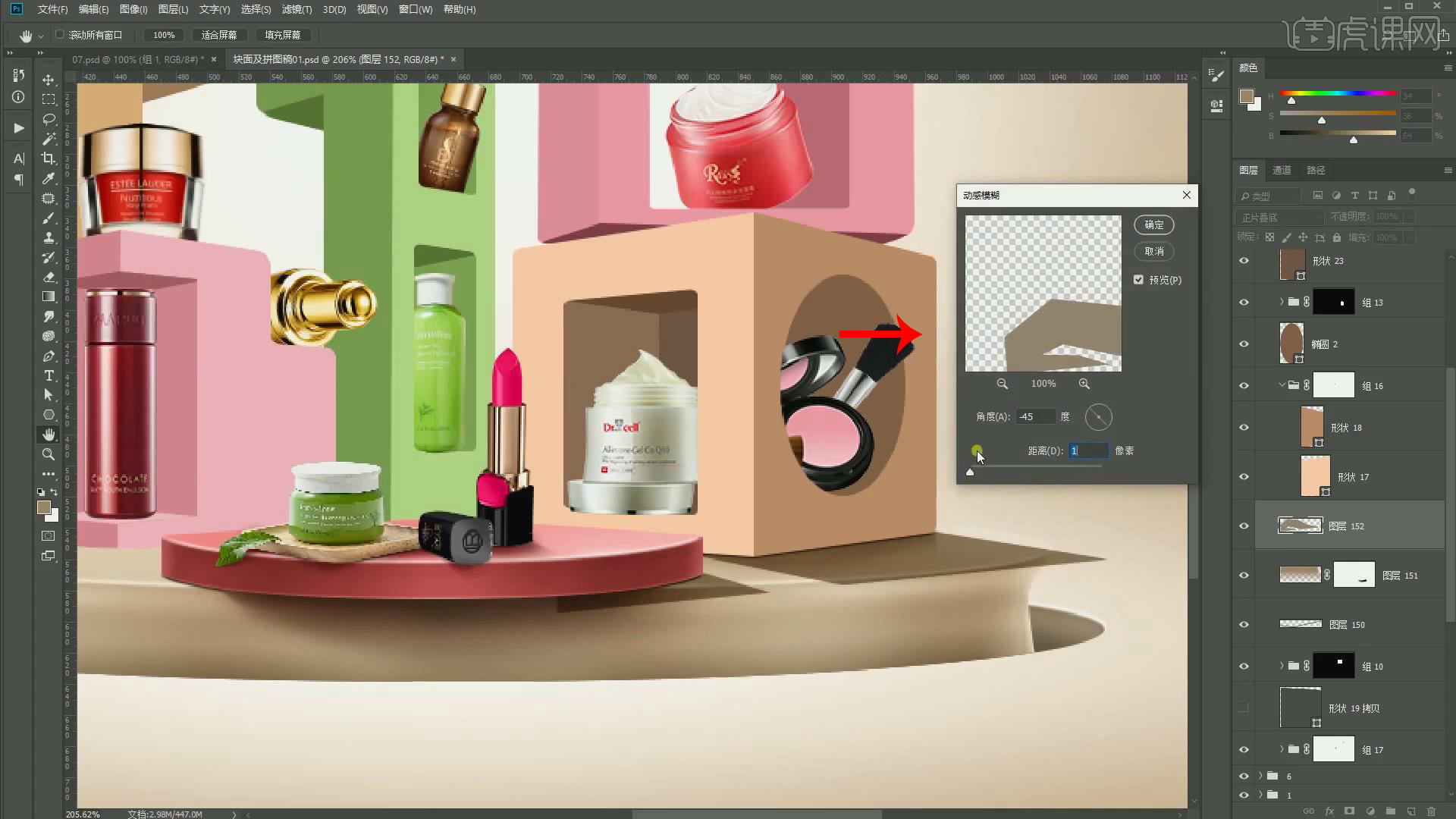
4.点击【添加图层蒙版】使用画笔进行涂抹,添加【曲线】提高亮度,点击蒙版层按【Ctrl+I】反向,使用白色画笔进行涂抹,创建一个新的图层,按【Ctrl+Alt+G】转换为剪切蒙版,使用白色画笔进行涂抹。
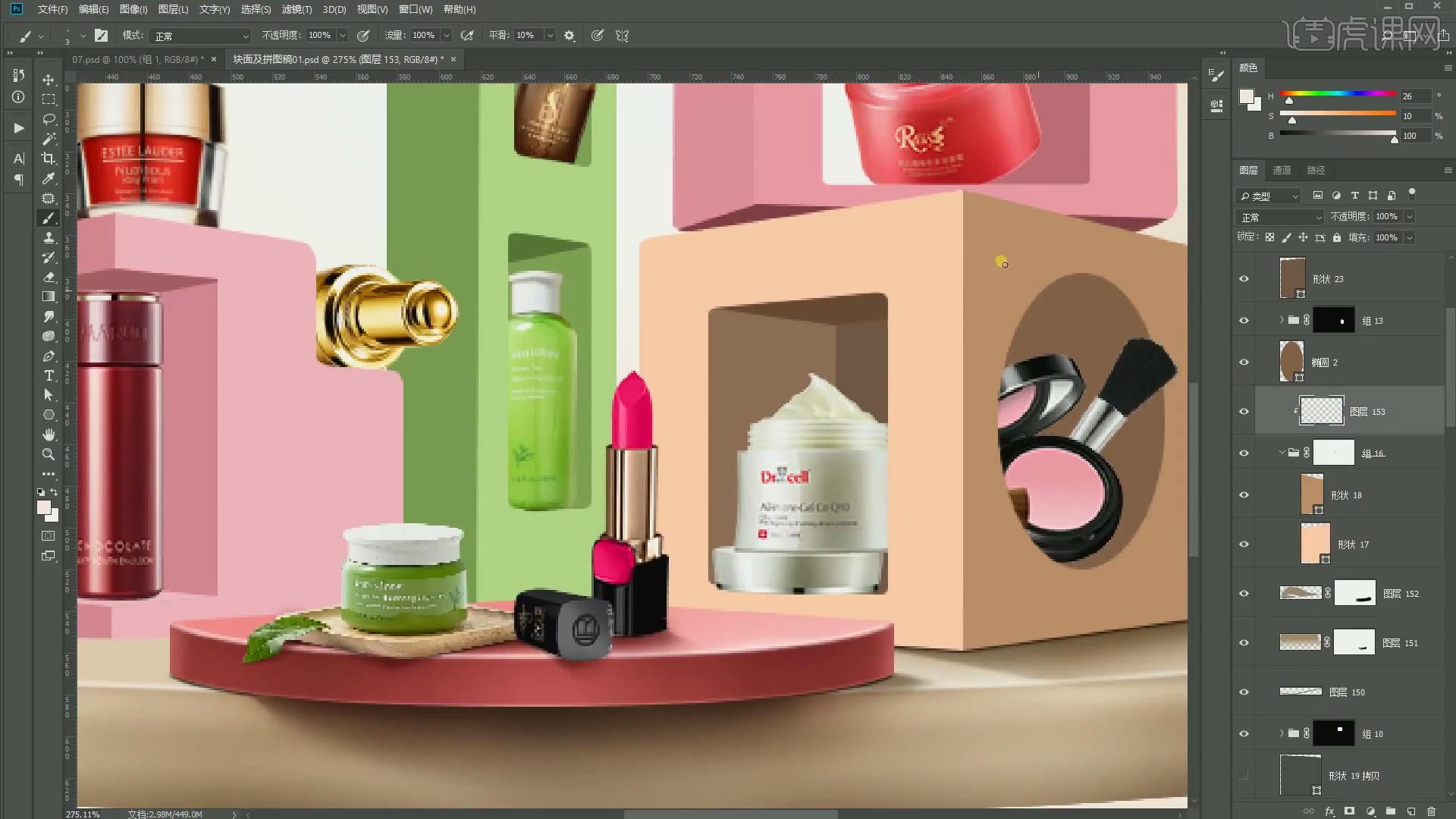
5.设置【图层模式】为叠加,设置【高斯模糊】为0.8像素,使用相同的方法进行绘制,设置【图层模式】为叠加,添加【曲线】降低高光区域,使用渐变工具进行涂抹,添加【曲线】提高亮度,使用渐变工具进行拖动。

6.添加【曲线】提高高光区域亮度,点击蒙版层按【Ctrl+I】反向,使用渐变工具进行拖动,设置【图层模式】为滤色,添加【高斯模糊】为0.5像素,按【Ctrl+T】调整到合适的大小。

7.添加【曲线】提高对比度,调整背景曲线的颜色,添加【色彩平衡】点击中间调设置【蓝色】为-11,设置【洋红】为+1,按【Ctrl】单击图层创建一个新的图层,添加【描边】设置宽度为3像素,添加【高斯模糊】为0.2像素。

8.按【Ctrl+T】调整到合适的大小,添加【曲线】降低高光区域亮度,使用渐变工具进行拖动,添加【曲线】提高亮度,点击蒙版层按【Ctrl+I】反向,使用【画笔工具】进行涂抹,按【Ctrl】单击图层创建一个新的图层,设置【填充】为深色,按【Ctrl+T】调整到合适的位置。

9.添加【高斯模糊】为1.3像素,点击【添加图层蒙版】使用画笔进行涂抹,设置【不透明度】为65%,添加【曲线】降低高光区域亮度,点击蒙版层使用画笔进行涂抹,添加【曲线】降低亮度,点击蒙版层按【Ctrl+I】反向,使用白色画笔涂抹。
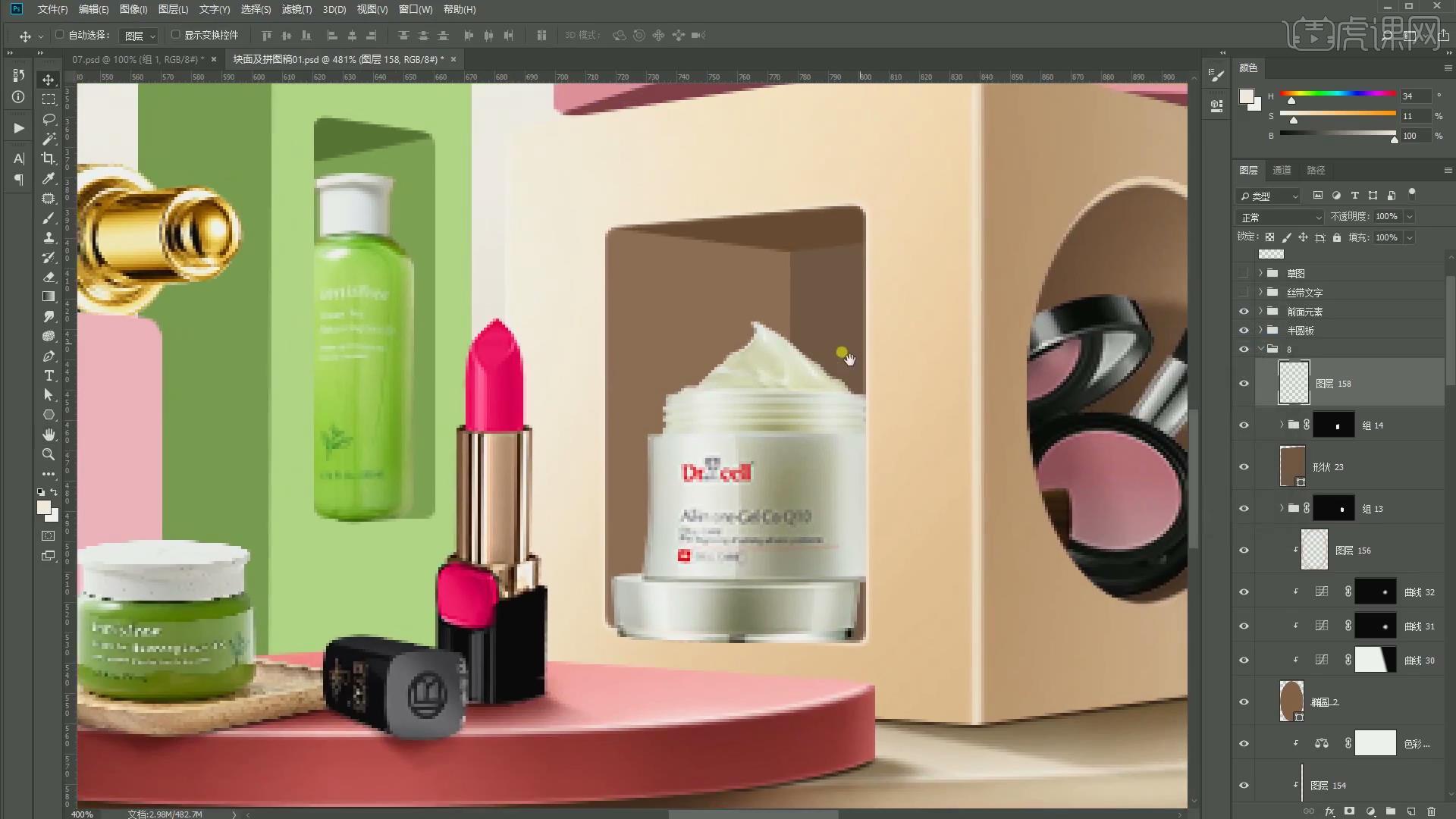
10.添加【曲线】提高亮度,使用【渐变工具】进行涂抹,按【Ctrl+T】调整到合适的大小,添加【曲线】提高亮度,点击蒙版层使用画笔涂抹,创建一个新的图层,使用【吸管工具】吸取颜色,使用画笔进行涂抹,设置【图层模式】为正片叠底。
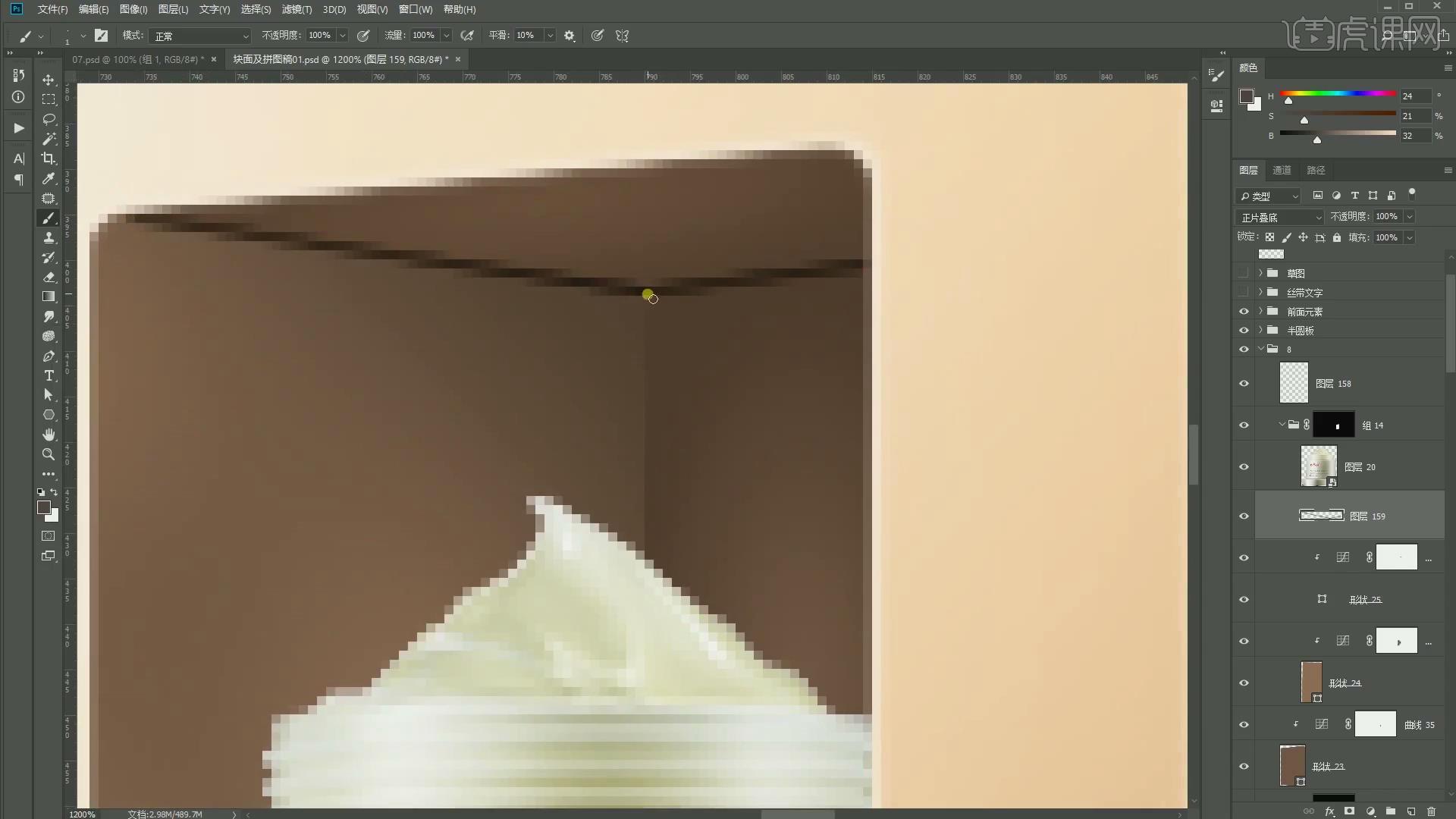
11.设置【不透明度】为26%,添加【曲线】提高亮度,点击蒙版层使用线性渐变进行拖动,添加【曲线】高光区域亮度,点击蒙版层按【Ctrl+I】反向,使用画笔进行涂抹,使用【模糊工具】进行处理。
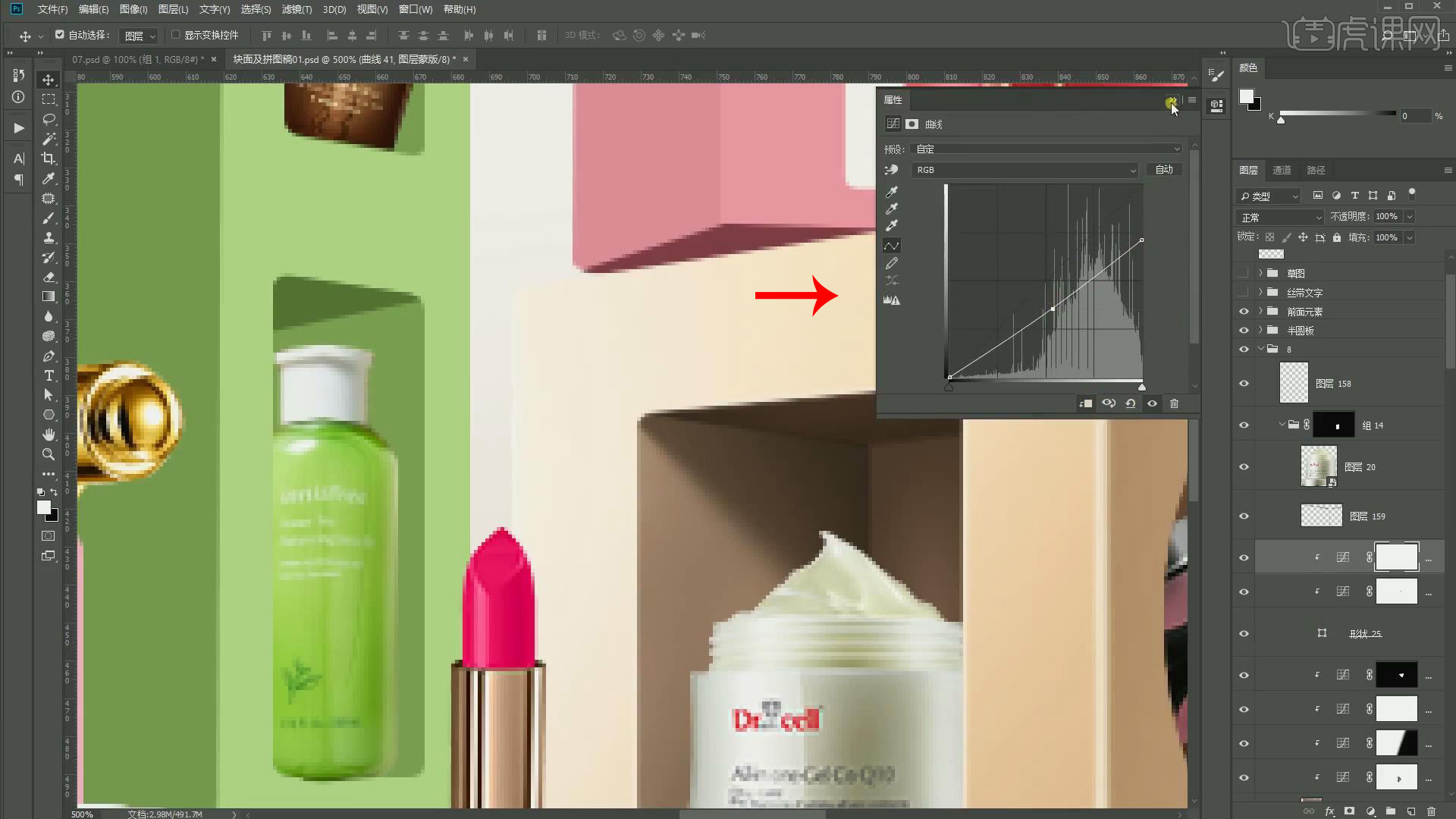
12.使用【椭圆选框工具】绘制选区,创建一个新的图层,设置【填充】为棕色,添加【高斯模糊】为1.6像素,设置【图层模式】为正片叠底,设置【不透明度】为71%,创建一个新的图层,使用画笔工具进行涂抹。
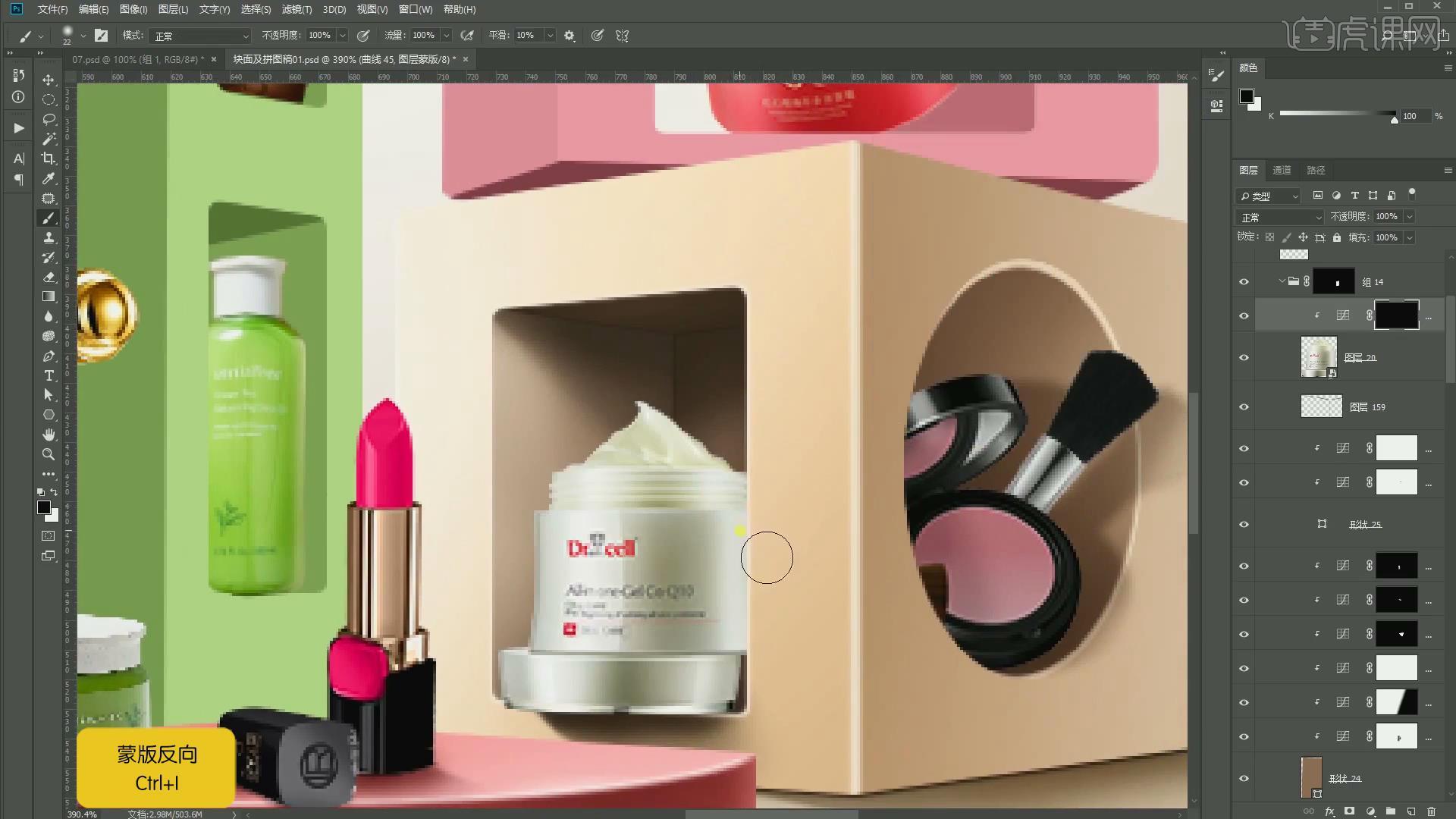
13.添加【曲线】降低亮度,点击蒙版层【Ctrl+I】反向,创建一个新的图层,使用【画笔工具】进行涂抹,添加【曲线】降低亮度,点击蒙版层【Ctrl+I】反向,使用【矩形选框工具】进行绘制并填充,按【Ctrl】单击图层创建一个新的图层,填充颜色设置【图层模式】为正片叠底。
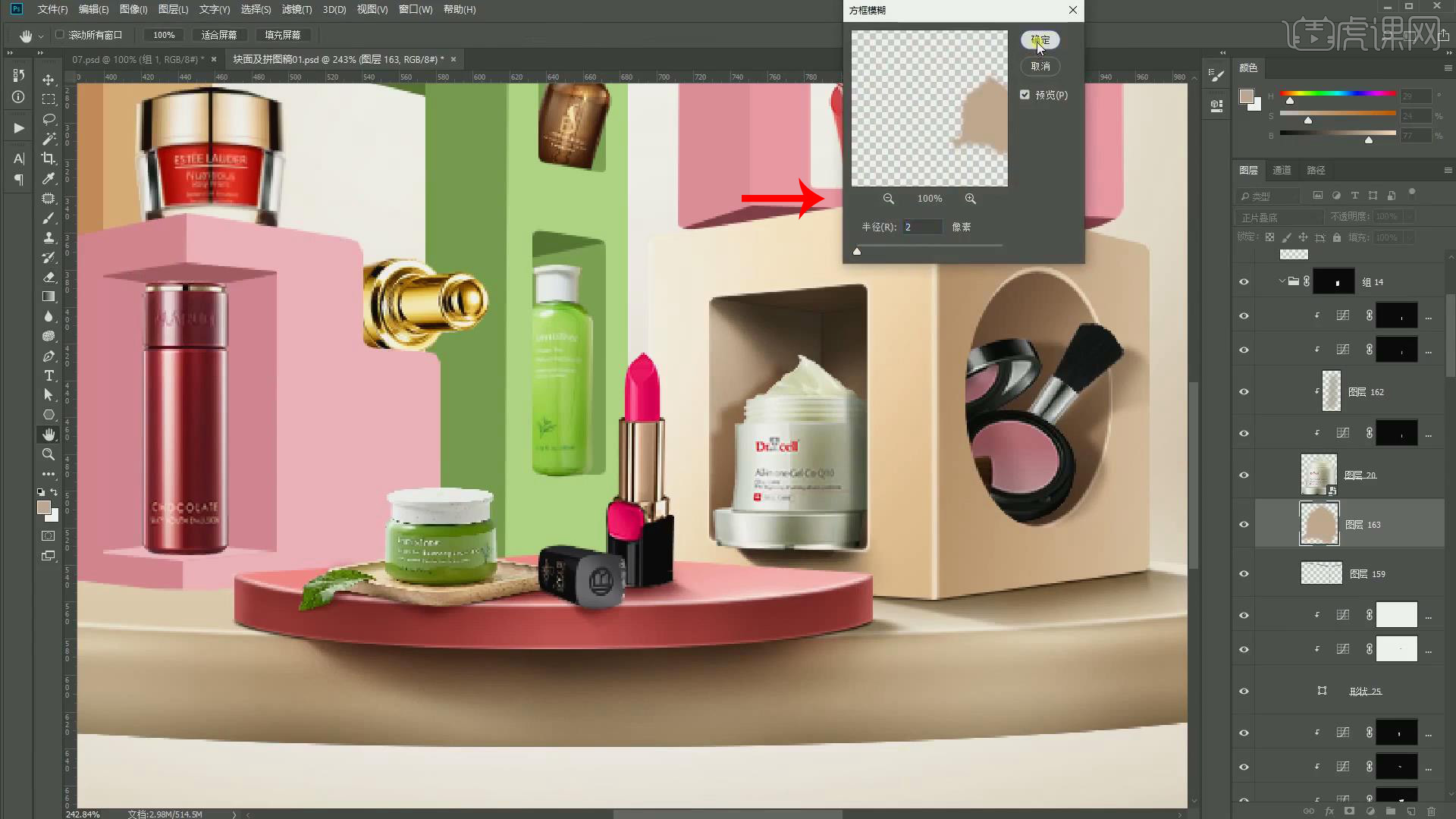
14.设置【高斯模糊】设置半径为2像素,添加【色彩平衡】点击高光设置【蓝色】为+6,按【Ctrl+Alt+G】转换为剪切蒙版,添加【曲线】提高亮度,点击蒙版层使用画笔工具涂抹,可以多次使用曲线进行调整。
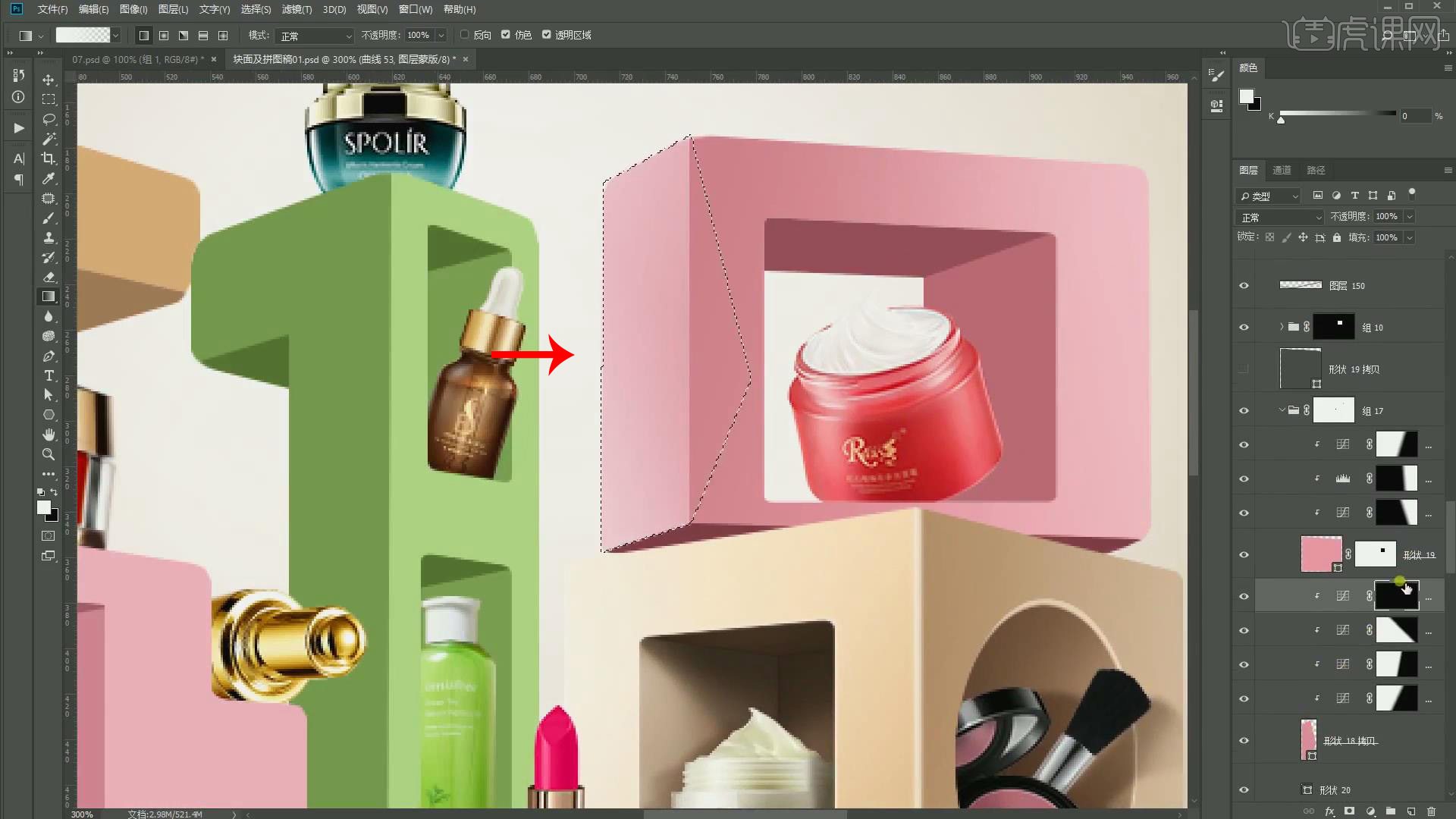
15.创建一个新的图层,按【Ctrl+Alt+G】转换为剪切蒙版,使用画笔工具进行涂抹,设置【图层模式】为滤色,设置【不透明度】为65%,添加【高斯模糊】为0.9像素,添加【曲线】降低高光区域,点击蒙版层使用渐变工具进行涂抹,按【Ctrl+T】调整到合适的大小。
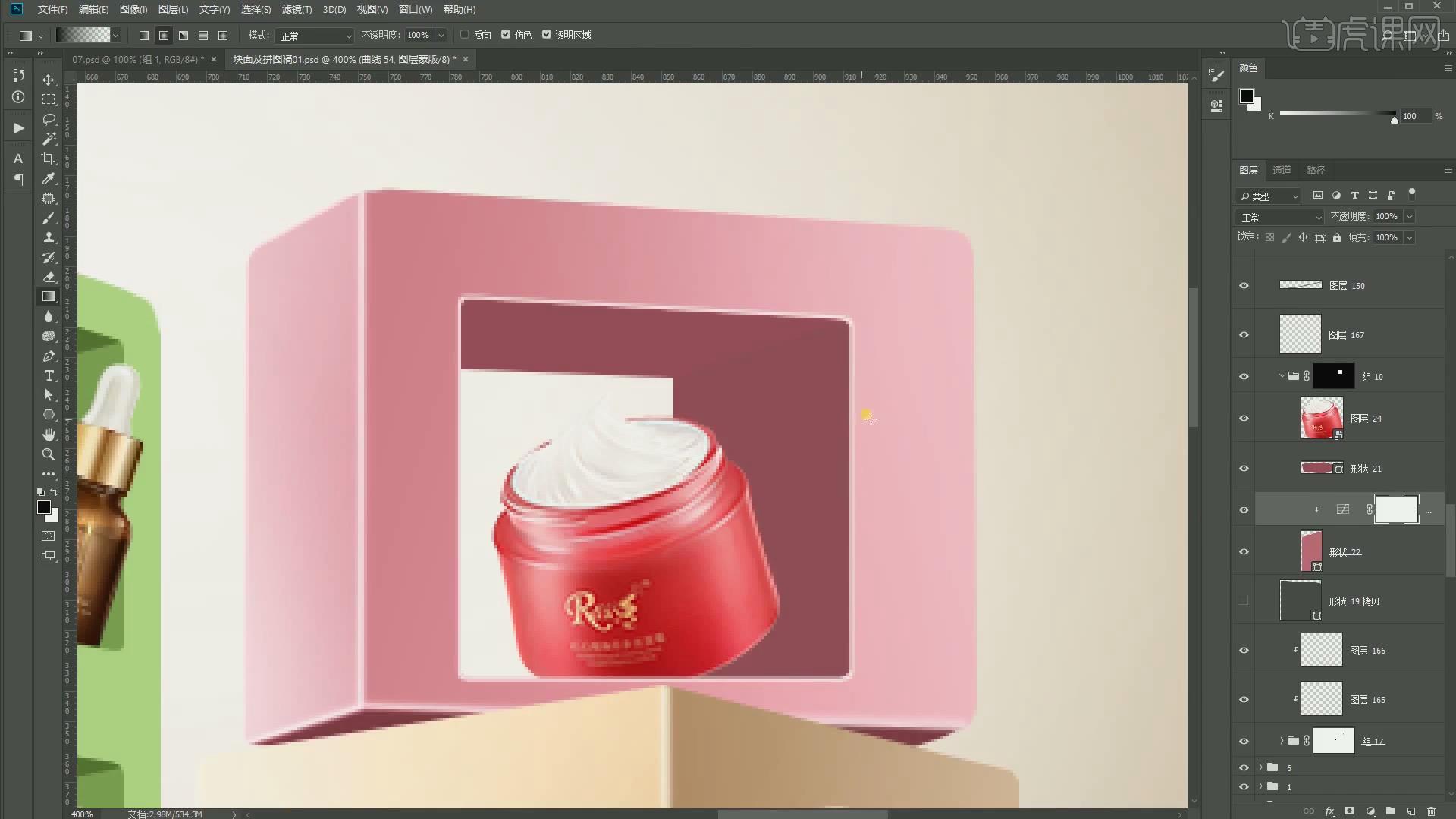
16.设置【图层模式】为正片叠底,添加【曲线】提高亮度,点击蒙版层使用【渐变工具】进行拖动,添加【曲线】降低亮度,点击蒙版层使用【渐变工具】进行拖动,使用【模糊工具】进行涂抹,添加【曲线】降低亮度,点击蒙版层是用画笔涂抹。
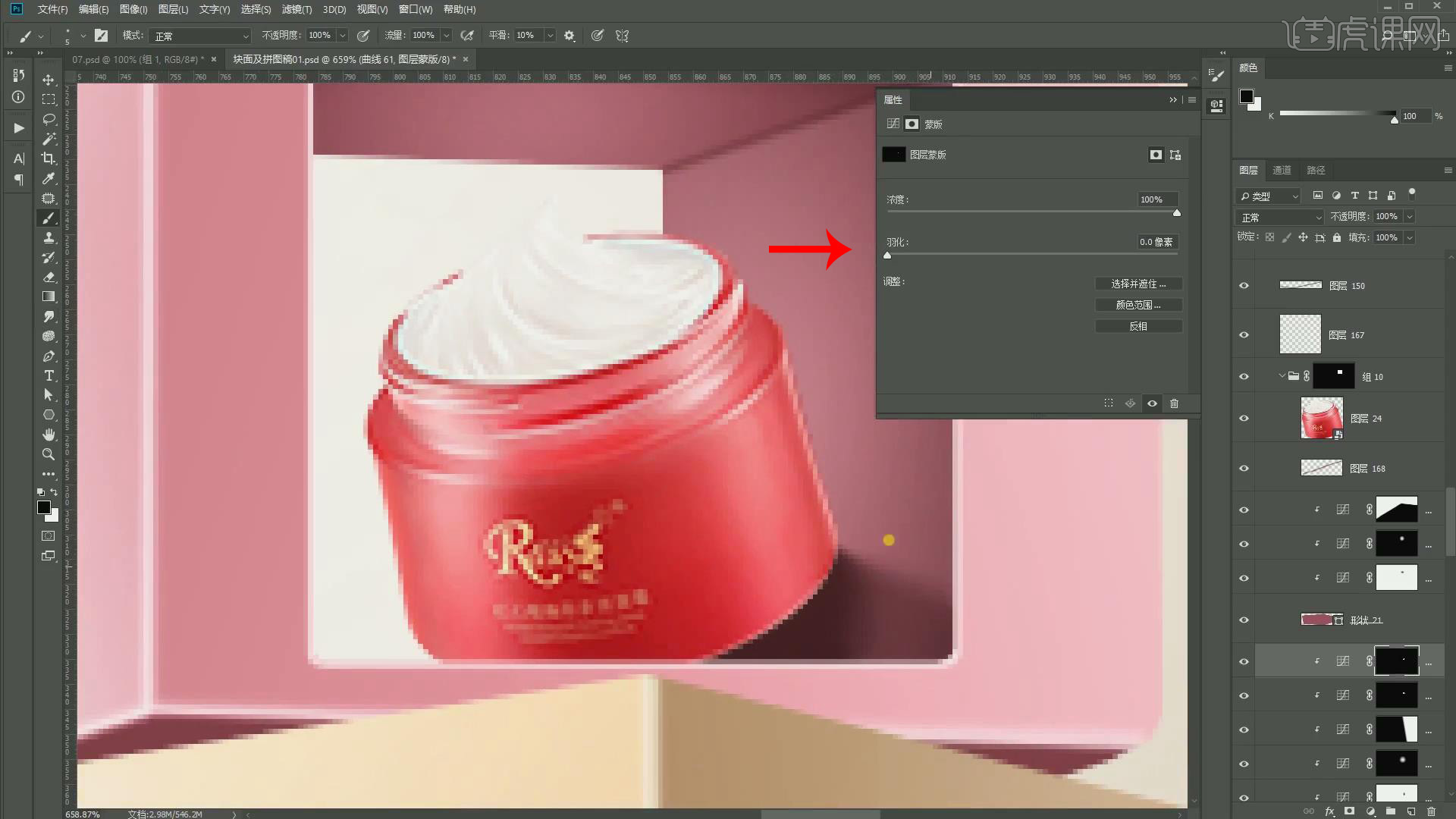
17.设置【不透明度】为59%,添加【曲线】降低整体亮度,点击蒙版层使用画笔进行涂抹,添加【曲线】降低亮度,点击蒙版层使用【渐变工具】进行涂抹,按【Ctrl+T】调整到合适的大小,添加【曲线】提高亮度,点击蒙版层使用【渐变工具】进行涂抹。
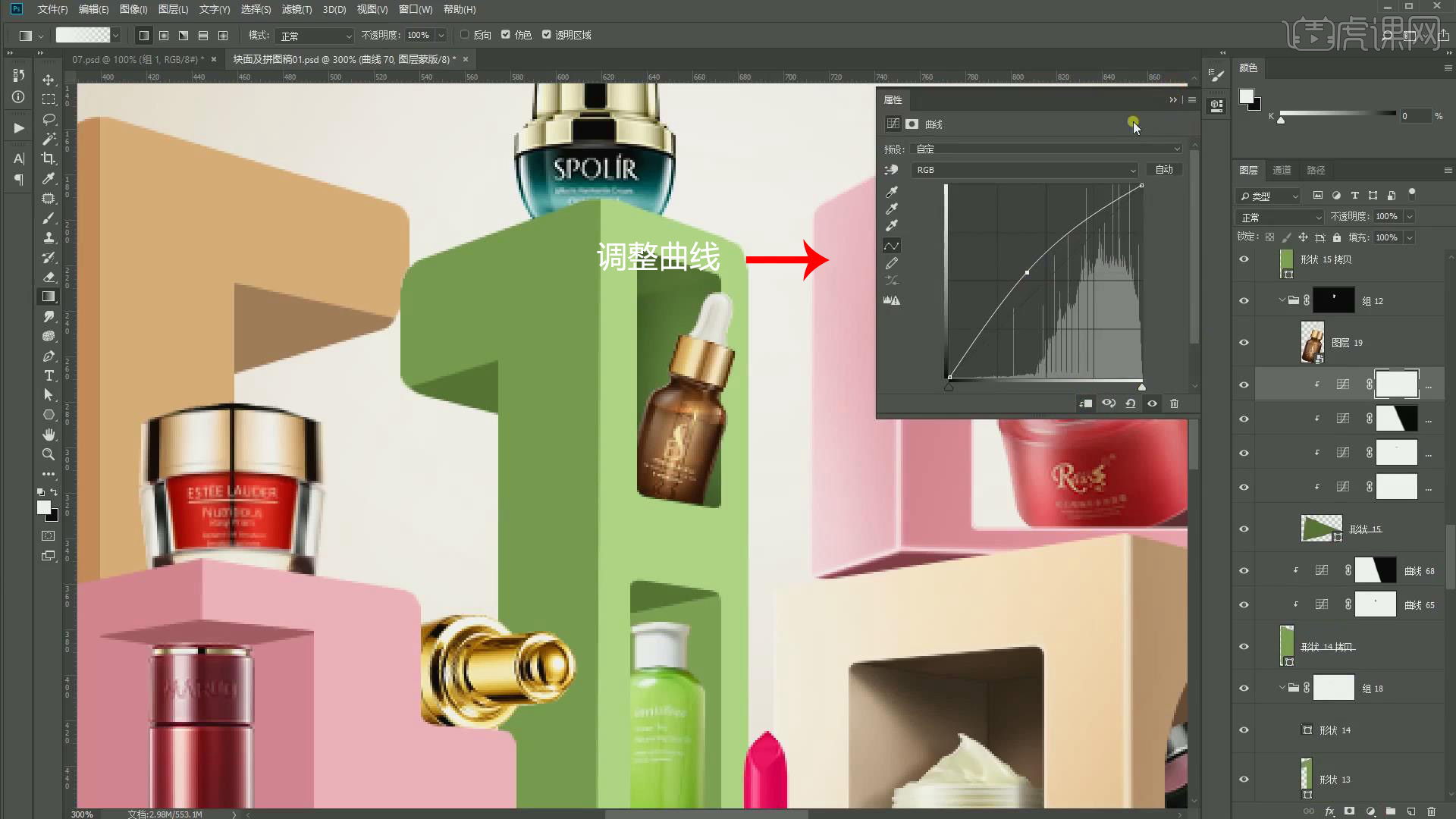
18.可以使用多个曲线进行叠加实现光影效果,创建一个新的图层,使用【画笔工具】进行涂抹,按【Ctrl+Alt+G】转换为剪切蒙版,添加【曲线】提高亮度,点击蒙版层按【Ctrl+I】反向,使用【画笔工具】进行涂抹。
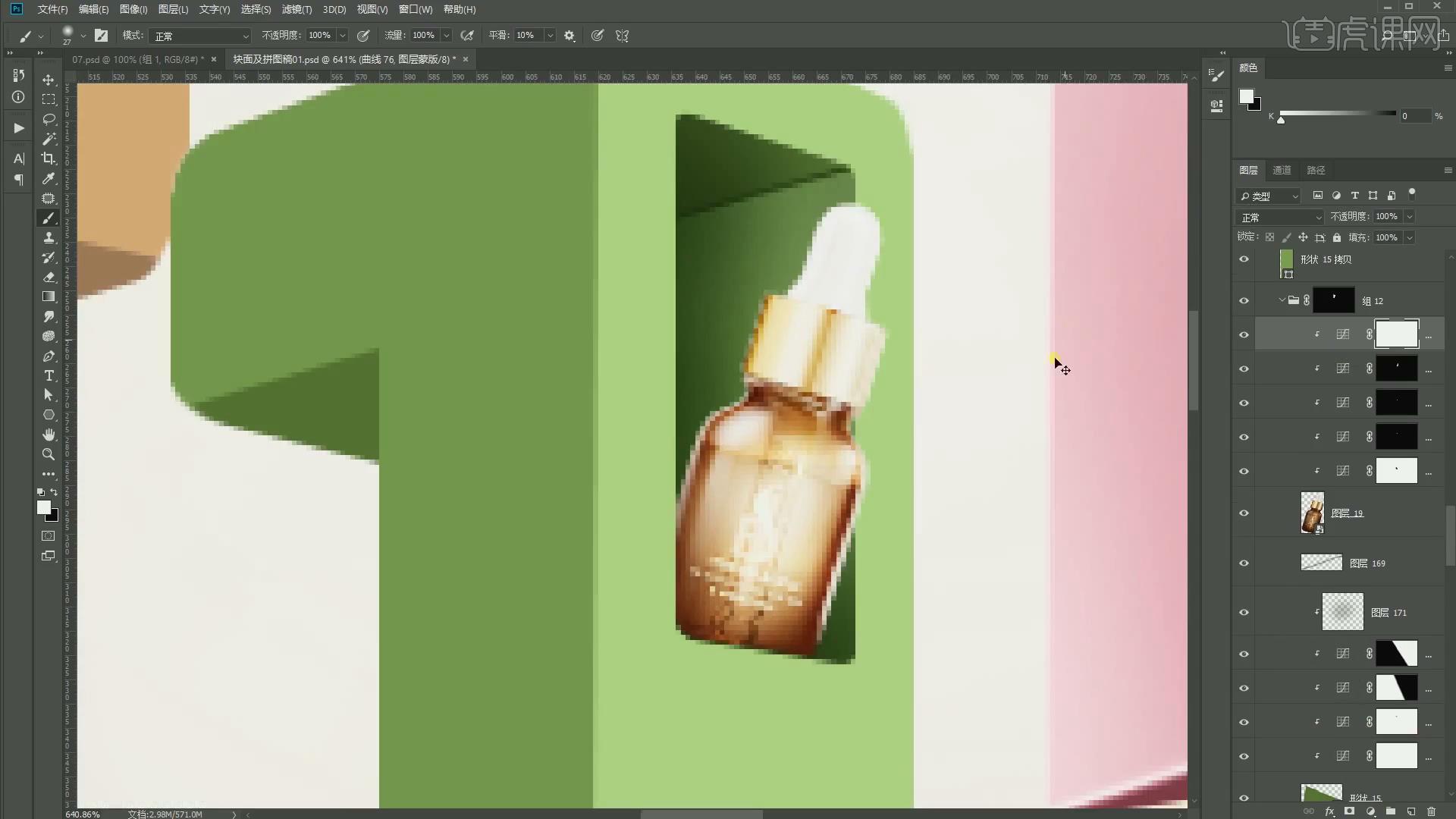
19.按【Ctrl】单击图层创建一个新的图层,添加【描边】设置宽度为2像素,添加【曲线】降低亮度,点击蒙版层按【Ctrl+I】反向,使用画笔进行涂抹,按【Ctrl+Alt+G】转换为剪切蒙版,按【Ctrl】单击图层创建一个新的图层,添加【描边】设置宽度为2像素,设置【图层模式】为叠加。
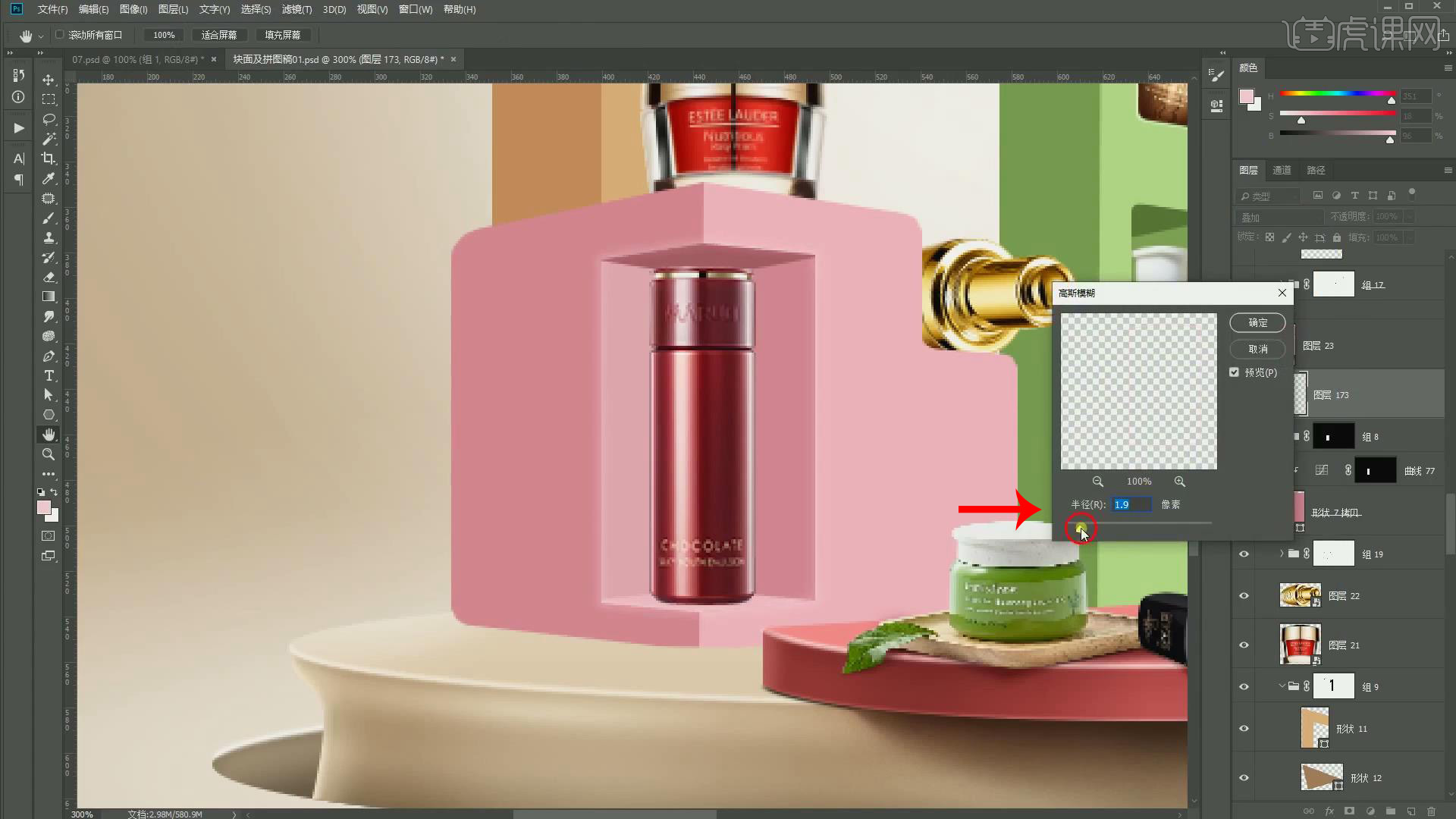
20.设置【高斯模糊】为1.9像素,添加【曲线】降低整体的亮度,点击蒙版层使用渐变工具进行拖动给,按【Ctrl+T】调整到合适的大小,创建一个新的图层,使用【画笔工具】绘制线条,设置【图层模式】为正片叠底,添加【曲线】降低获赠提的亮度,点击蒙版层按【Ctrl+I】反向,使用画笔进行涂抹。
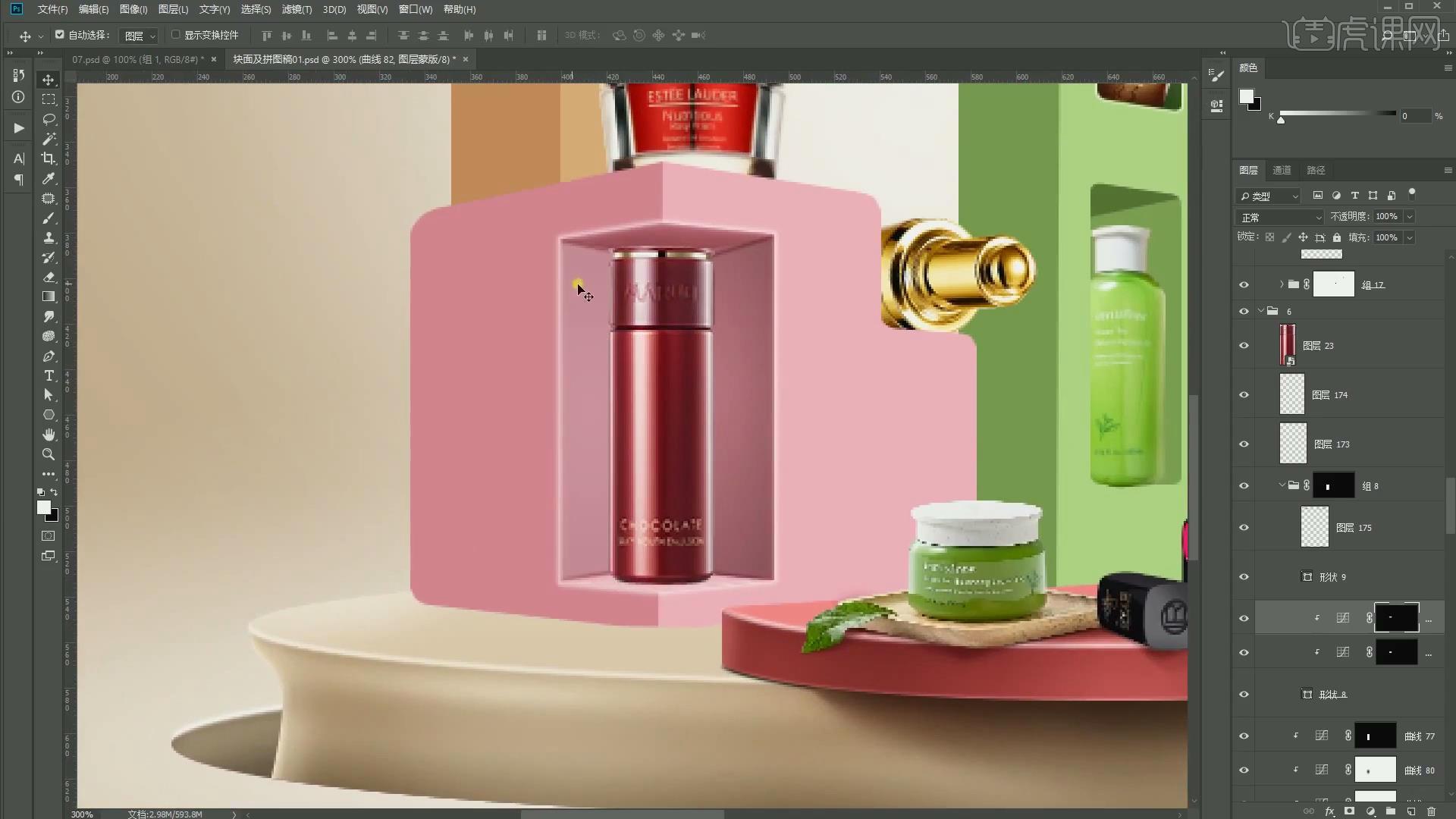
21.添加【高斯模糊】为0.5像素,按【Ctrl】单击产品层,设置【填充】为深粉色,设置【不透明度】为70%,添加【曲线】降低整体的亮度,按【Ctrl+Alt+G】转换为剪切蒙版,创建一个新的图层,使用【画笔工具】进行涂抹,按【Ctrl+Alt+G】转换为剪切蒙版。

22.复制一份产品,按【Ctrl+Alt+G】转换为剪切蒙版,按【Ctrl+T】调整图像的透视关系,创建一个新的图层,设置【图层模式】为叠加,使用【画笔工具】进行涂抹,在飘带上方添加【曲线】降低亮度,点击蒙版层使用画笔进行涂抹。

23.添加【曲线】提高亮度,点击蒙版层使用画笔进行涂抹,添加【曲线】提高对比度,按【Ctrl+Alt+G】转换为剪切蒙版,按【Ctrl】单击图层创建一个新的图层,设置【描边】设置位置为内部,使用【橡皮擦工具】擦除多余部分,设置【图层模式】为滤色。

24.使用相同的方法为飘带添加描边效果,添加【曲线】降低亮度,点击蒙版层按【Ctrl+I】反向,使用画笔进行涂抹,添加【曲线】提高对比度,添加【曲线】降低亮度,点击蒙版层按【Ctrl+I】反向,使用画笔进行涂抹。

25.添加【曲线】提高亮度,点击蒙版层按【Ctrl+I】反向,使用画笔添加【曲线】提高对比度,按【Ctrl+Alt+G】转换为剪切梦改变,复制一份移动到文字上方,按【Ctrl+Alt+G】转换为剪切蒙版。
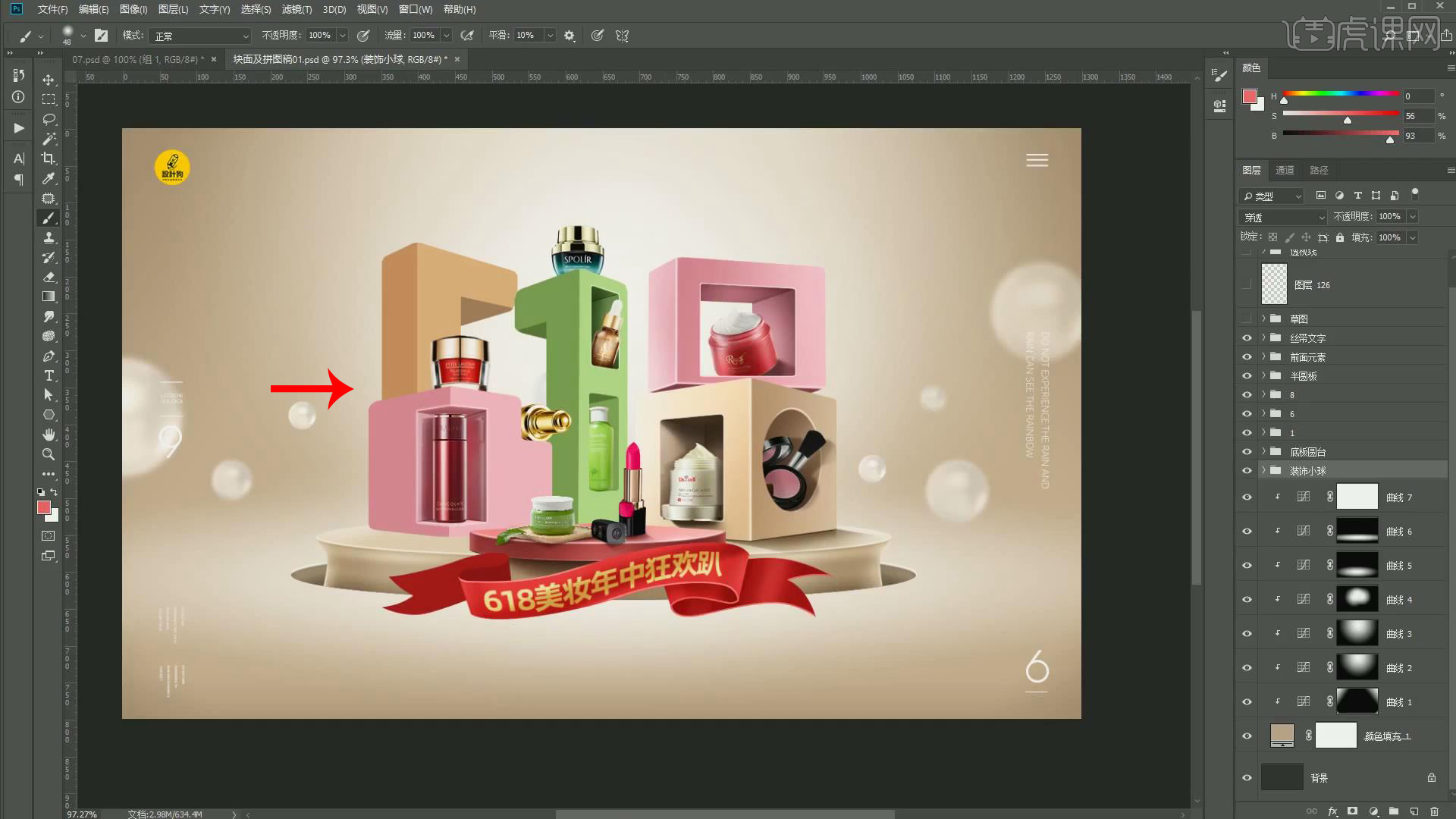
26.回顾本节课所学的内容,同学们可在视频下方的评论区留言并提交作业,老师会根据提出的问题回复。
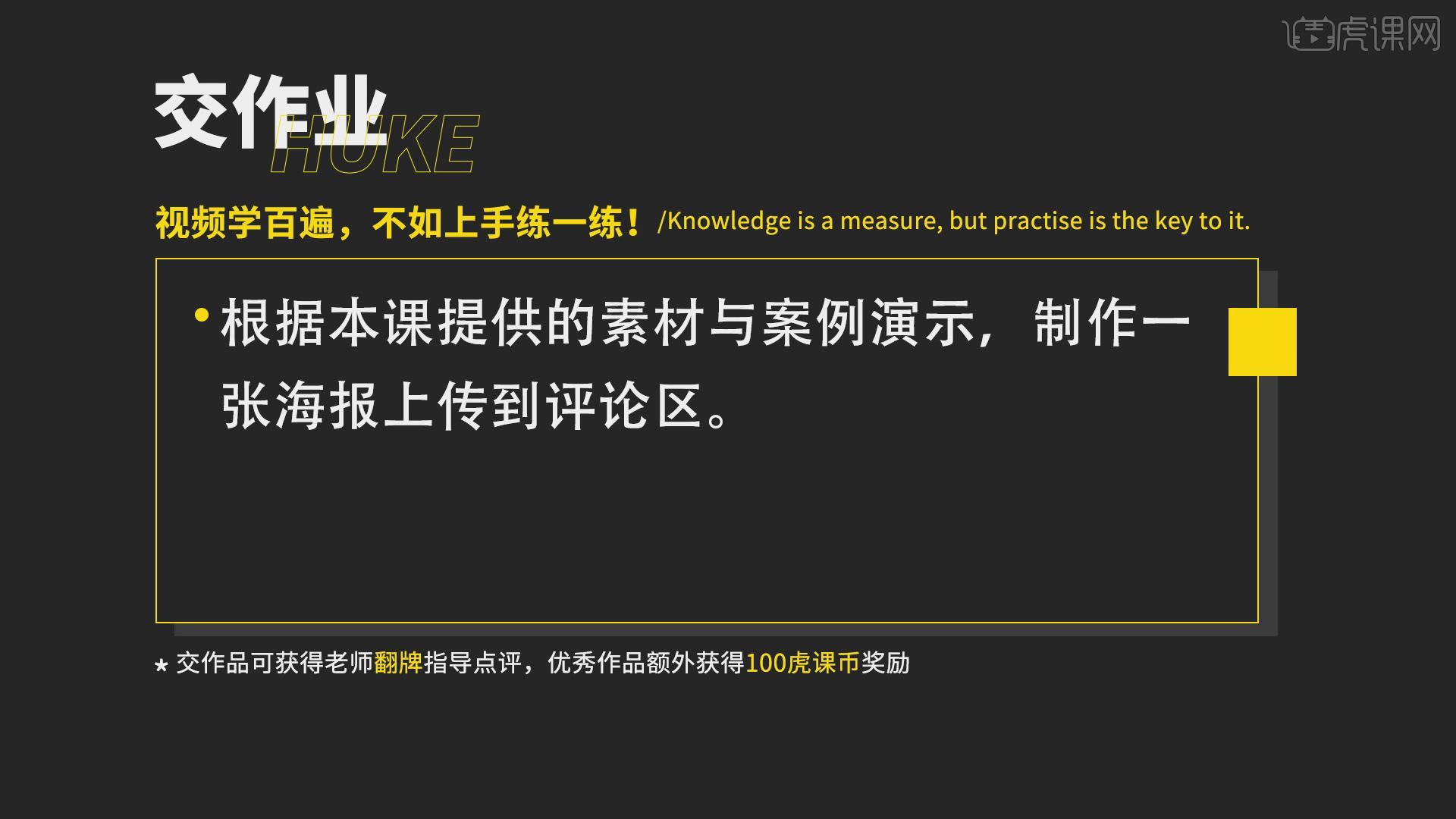
27.视频学百遍,不如上手练一练,你学会了吗?

以上就是PS-618创意美妆场景搭建(下集)图文教程的全部内容了,你也可以点击下方的视频教程链接查看本节课的视频教程内容,虎课网每天可以免费学一课,千万不要错过哦!













